Kuinka ladata Intel HD -grafiikkaohjaimet
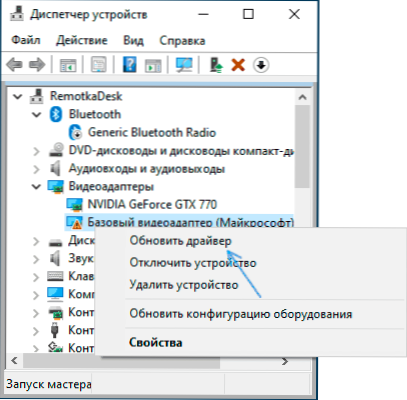
- 4524
- 1040
- Steven Hamill
Jos Intel HD -grafiikka (HD 3000 ja 4000, HD/UHD 620 ja 630 ja muut) on asennettu kannettavaan tietokoneeseen tai tietokoneeseen), joskus tilanne on mahdollista, että ohjainta ei ole asennettu automaattisesti ja missä oikeanpuoleinen on ei ole selvää.
Tässä ohjeessa yksityiskohtaisesti tapoja löytää ja ladata haluttu Intel HD -grafiikka -näytönohjattu Intel -viralliselta verkkosivustolta, laitteiden valmistaja ja muut lähteet Windows 11: lle, Windows 10: lle ja muille versioille.
Ohjaimen lataaminen ja asentaminen Windows Update Centeristä ja laitteenhallinnasta
Ensimmäinen, useimmin käytetty lähestymistapa ohjainten lataamiseen ja asentamiseen, mukaan lukien Intel HD -grafiikka, on Windows 11, 10, 8: n käyttö.1 tai Windows 7 tälle.
Yleensä käyttöjärjestelmä, jos laitteita ilman kuljettajia on, tarkistaa mahdollisuuden asentaa ne päivitysten keskustaan, mutta jos näin ei tapahdu, voit suorittaa seuraavat vaiheet, ensin universaali kaikille Windows -versioille ja sitten ylimääräinen Erillinen lähestymistapa, vain Windows 11: lle ja Windows 10: lle:
- Kun Internet on kytketty, avaa laitteenhallinta. Windows 11: ssä ja 10: ssä voit napsauttaa "Käynnistä" -painiketta ja valita haluttu kontekstivalikkokohta -painike. Kaikissa käyttöjärjestelmän viimeaikaisissa versioissa voit painaa näppäimiä Win+R, Esitellä Devmgmt.MSC "Suorita" -valintaikkunassa ja paina Enter.
- Napsauta videosovitin -osiossa olevassa lähettäjänä Entel HD -grafiikka -näytönohjainta (ilman ohjaimia voidaan kutsua "Basic Video Adapter Microsoft" tai Standard VGA -graafinen sovitin) ja valitse "Päivitä ohjain".
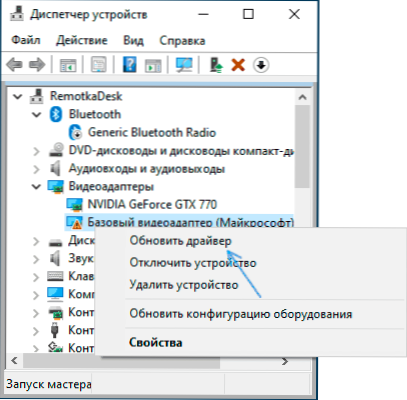
- Valitse "Automaattinen ohjainten haku".
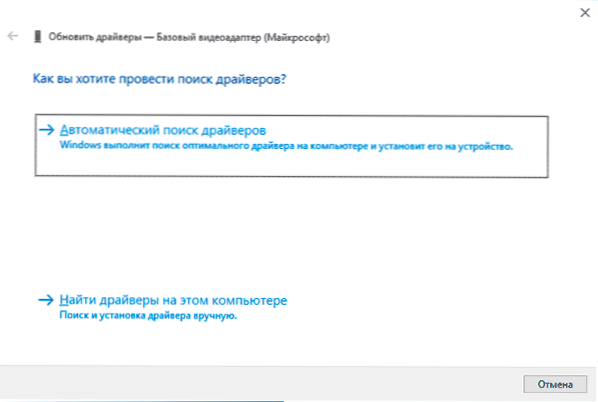
- Odota automaattisen haun, ladata ja asentamista Intel HD -grafiikkaohjaimista. Jos kaikki meni onnistuneesti, näet samanlaisen viestin kuin alla olevassa kuvassa.
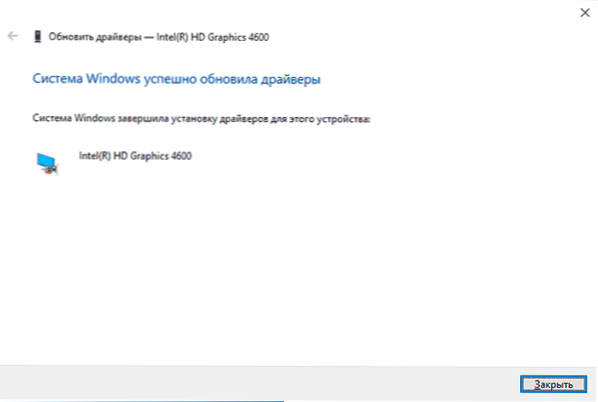
- Jos näet viestin "tämän laitteen sopivimmat ohjaimet on jo asennettu" - Tämä tarkoittaa vain sitä, että jotain sopivaa päivitysten keskipisteestä ei ollut mahdollista löytää (mutta ei tarkoita, että parhaita kuljettajia ei todellakaan ole).
Laitehallinnan käytön lisäksi Windows 11: ssä ja Windows 10: ssä voit yrittää asentaa seuraavasti:
- Avaa Windows 11: ssä parametrit - Windows Update Center - Lisäparametrit. Siirry Windows 10 -parametreihin (avaimet Win+I) - Päivitykset ja turvallisuus - Windows Update Center.
- Napsauta Windows 11: ssä "valinnaiset päivitykset" -kohtaa.
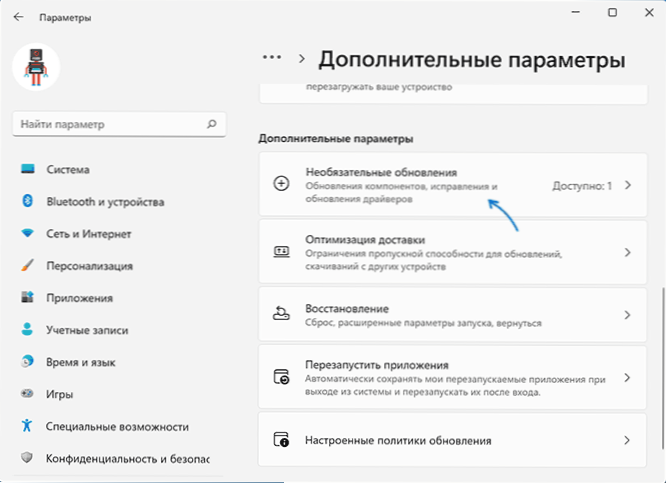
- Napsauta Windows 10: ssä pistettä "Näytä kaikki valinnaiset päivitykset".
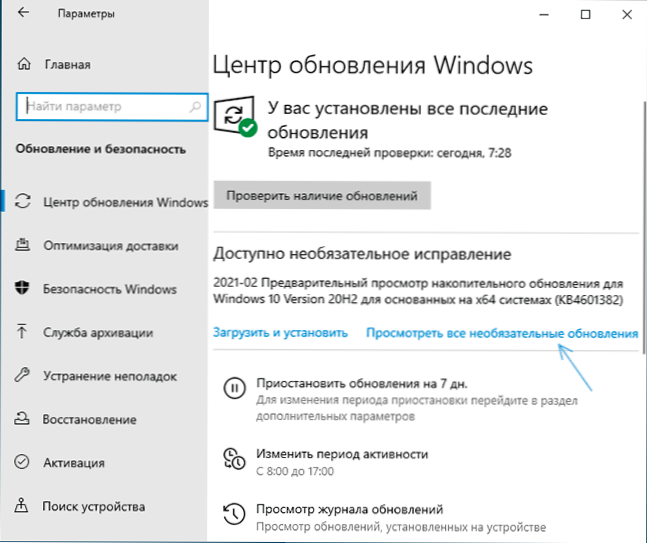
- Laajenna kohde "ohjaimien päivitykset". Jos se sisältää jotain, joka liittyy Intel- tai Intel -näyttöön - merkitse nämä pisteet ja napsauta "Lataa ja asenna".
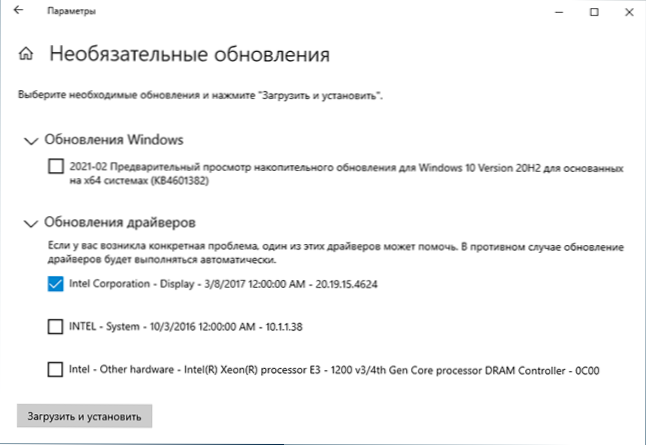
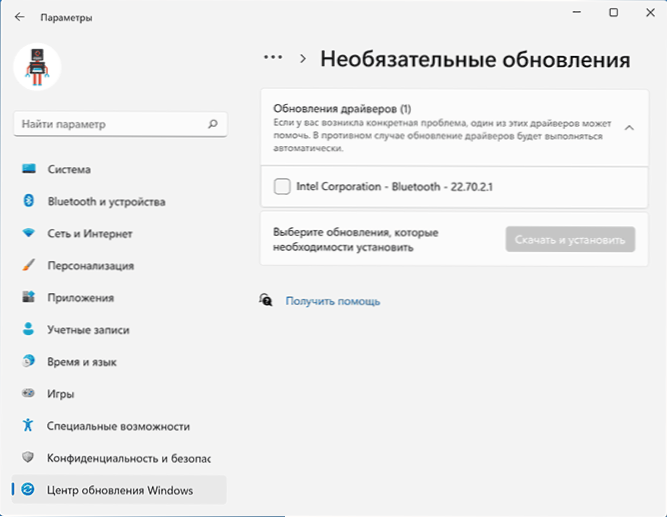
Kaikki yllä kuvattu ei kuitenkaan aina laukaise: Joskus Windows ei todellakaan voi tarjota tarvittavia ohjaimia, ja joskus syy on Microsoft -päivitysten estetyt palvelimet järjestelmän lisensoiduihin versioihin.
Intel HD -grafiikan ohjaimet kannettavan tietokoneen valmistajan tai tietokoneen emolevyn verkkosivustolla
Tämän menetelmän etu on yleensä tehokkain. Haitta - suurella todennäköisyydellä kuljettajat eivät ole uusin versio. Tärkeä: Tapahtuu, että virallinen verkkosivusto näyttää kuljettajat vain Windows 7: lle tai 8: lle.1, voit ladata ne turvallisesti, yleensä ne on asennettu ja työskentelevät Windows 11/10: ssä.
- Jos sinulla on kannettava tietokone, yritystietokone tai monoblock (omistusoikeus tarkoittaa tässä suurten tuotemerkkien tuotantoa: Asus ja Acer, Lenovo, Dell, HP ja vastaava) - Löydä tämän laitteen virallinen tukipaikka. Tyypillisesti tässä hakukoneessa riittää lajien pyynnön asettamiseen: "Merkitse mallituki" ja valitse virallinen sivusto tuloksissa.
- Jos sinulla on itsenäinen tietokone tai kokoonpano myymälästä, etsi saman lähestymistavan avulla emolevyn malli virallinen tukisivusto. Se voi olla hyödyllistä täältä: Kuinka selvittää tietokoneen emolevyn malli.
- Löydä viralliselta tukisivulta kuljettajien ja apuohjelmien lataamisen osio, jos valitset käyttöjärjestelmän, valitset viimeisen edullisen ja etsi ja lataa sitten Intel HD -grafiikka -ohjain, voidaan kutsua myös VGA Driver tai Intel VGA Kuljettaja.
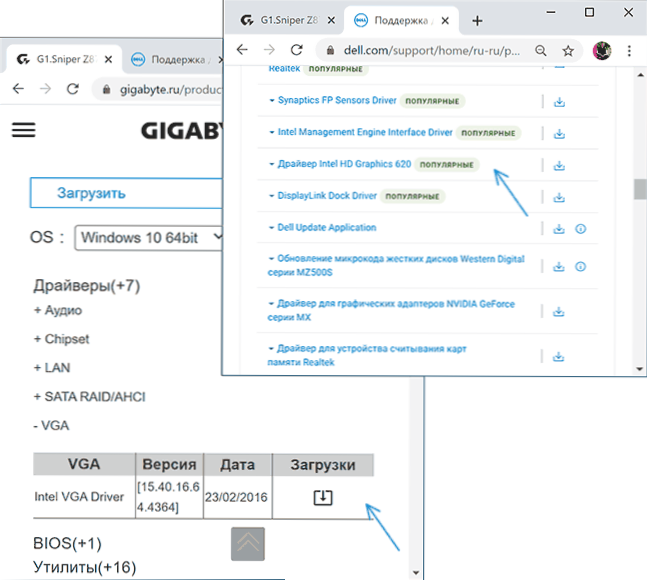
- Suorita ladattu tiedosto asentaaksesi sen tietokoneeseen tai kannettavaan tietokoneeseen.
Siellä, joskus virallisella tukisivulla (ei minkään laitteelle, ei kaikille valmistajille), löydät virallisen ilmaisen apuohjelman laitteen laitteiden ohjaimien automaattiseen hakuun ja asentamiseen, jos sellaisia on, voit turvallisesti käyttää.
HD -grafiikan ohjaimien lataaminen Intel -verkkosivustolla
Intelissä on virallinen sivu, jolla kaikki viimeiset Intel HD -grafiikkagrafiikkaohjaimet kerätään:
- Siirry sivulle https: // downloadCenter.Intel.Com/ru/tuote/80939/grafiikka
- Löydä tarvitsemasi kuljettaja. Kuljettajien sivusto osoittaa grafiikan (prosessorin) ja käyttöjärjestelmän version muodostumisen. Useimpien prosessorien (ja meidän tapauksessamme grafiikat on rakennettu prosessoriin), tulisi ymmärtää sen numerossa ensimmäisenä numerona: Esimerkiksi Core I5 7NNN -prosessorille tarvitsemme Intel Graphics Driver 7. sukupolven. Poikkeuksena ovat Braswell-prosessorit (Celeron, Pentium ja Atom 2016-2018, joille sinun on ladattava grafiikka-ohjain Braswellille 4. ja 5. sukupolvesta).
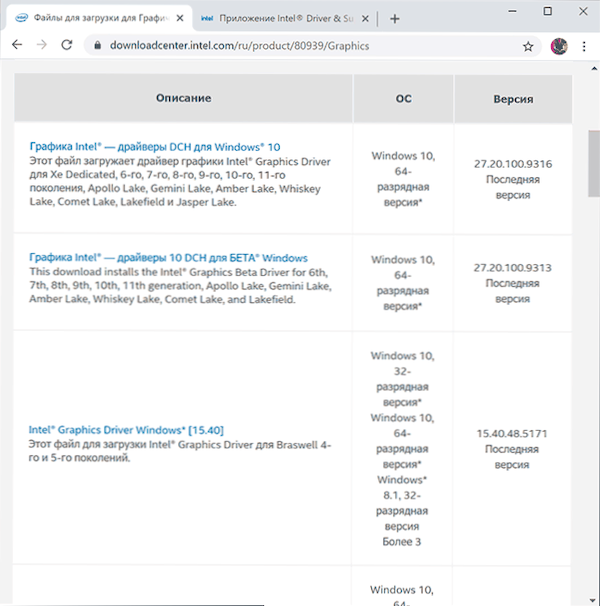
- Huomio: Joillekin Intel HD -sovittimille et ehkä löydä ohjainta järjestelmän halutulle versiolle, esimerkiksi 4. sukupolvelle (HD 4000, HD 4600 ja toiset), on ohjain vain Windows 7: lle ja 8: lle.1. Mutta se asennetaan säännöllisesti ja toimii Windows 11: ssä ja Windows 10: ssä.
- Lataa haluttu ohjaintiedosto ja suorita sen asennus.
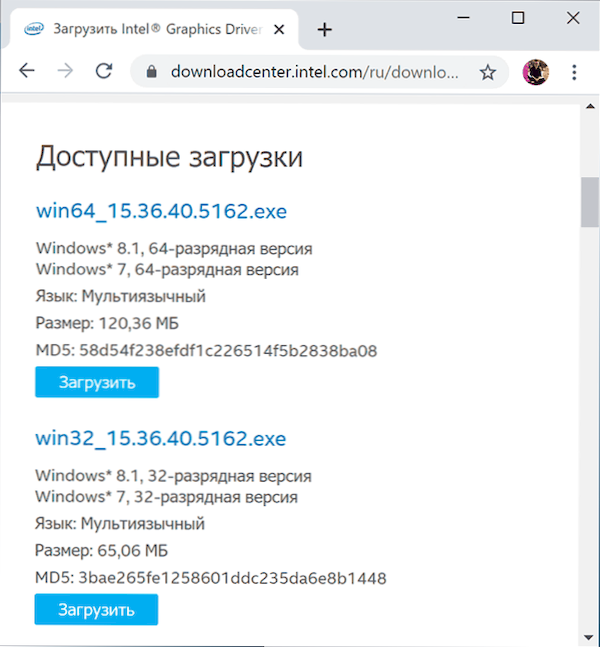
Ohjainten asennus Intel Driver & Support Assistant -sovelluksella
Intelissä HTTPS -sivulla: // www.Intel.Ru/concent/www/ru/ru/tuki/havaitse.HTML esittelee virallisen apuohjelman ohjaimien asentamiseen ja päivittämiseen, mukaan lukien integroitu grafiikka. Jos aiemmat vaihtoehdot eivät ole johtaneet tulokseen, sinun tulee kokeilla sitä. Se riittää ladata ohjelma, asentaa se ja aloittaa.
Aloittamisen jälkeen sovellus avaa selainikkunan (sinun on muodostettava yhteys Internetiin), joka antaa laitteistasi tietoja, etsivät tietokoneen tai kannettavan tietokoneen Intel -laitteet automaattisesti ja tarjoavat tarvittavat ohjaimet ja asentavat tarvittavat ohjaimet.
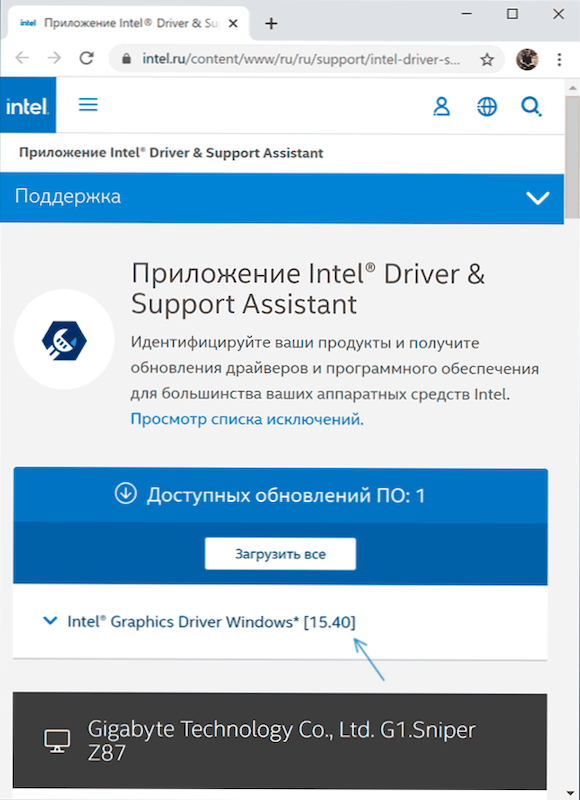
Apuohjelman käytön jälkeen voi olla järkevää poistaa se tietokoneesta ohjauspaneelin - ohjelmien ja komponenttien kautta tai poistaa ohjelma väylän kuormasta.
Kolmas -osapuolen ohjaimen asennustyökalut
Monet kolmannen osapuolen työkalut ovat saatavilla automaattiseen hakuun ja ohjaimien asentamiseen. En voi sanoa, että suosittelen heitä (etenkin aloittelijakäyttäjä, joka ei tunne tällaisten ohjelmien työn ominaisuuksia), mutta luetellaan suosituimman:
- Snappy Driver -asentaja - Jos käytät sitä, valitsen tämän vaihtoehdon, mutta etsiessäsi tarvittavia ohjaimia, valitse vain vain hakemistojen lataus, ei koko valtavan äänenvoimakkuuden ohjaimien tietokanta.
- Iobit Driver Booster
- Ohjainpakkausratkaisu
Yhteenvetona voidaan todeta, että yksi huomautus: Komentosarja on mahdollista, kun viimeinen käytettävissä oleva Intel HD -grafiikka-ohjain on jo asennettu ja toimii, mutta jotkut kolmannen osapuolen ohjelmat raportoivat, että sitä ei tueta (esimerkiksi Adobesta). Syynä tähän ei ole ohjain, vaan graafinen sovitin tämän ohjelman näkökulmasta. Jos tämä häiritsee työtä ja varastossa on myös erillistä grafiikkaa, monien järjestelmien integroidut videot voidaan irrottaa BIOS/UEFI: ssä.
- « Kuinka korjata DX11 -ominaisuuden taso 10.0 on tarpeen moottorin tai DX11 -ominaisuuden tason 11 ajamiseksi.0 vaaditaan
- Jumalan tila Windows 11 ssä »

